
Pribavljanje/ažuriranje certifikata sa SCEP poslužitelja
Zahtjev za izdavanje certifikata potrebnih za ključeve generirane na ovom uređaju možete poslati na SCEP (Simple Certificate Enrollment Protocol) poslužitelj koji upravlja certifikatima. Certifikati koji se izdaju sa SCEP poslužitelja automatski se registriraju na uređaj. Za slanje zahtjeva za izdavanje certifikata nužne su ovlasti Administrator.
Određivanje postavki komunikacije SCEP poslužitelja
Možete odrediti postavke za komunikaciju sa SCEP poslužiteljem.
1
Pokrenite Remote UI (Udaljeni UI). Pokretanje sučelja Remote UI
2
Na stranici portala kliknite [Settings/Registration]. Zaslon sučelja Remote UI
3
Kliknite na [Device Management]  [Settings for Certificate Issuance Request (SCEP)].
[Settings for Certificate Issuance Request (SCEP)].
 [Settings for Certificate Issuance Request (SCEP)].
[Settings for Certificate Issuance Request (SCEP)].4
Kliknite [Communication Settings].
5
Postavite nužne postavke za komunikaciju.
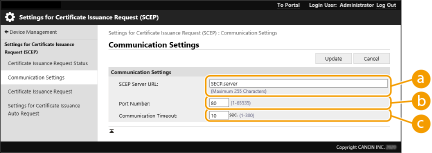
 [SCEP Server URL:]
[SCEP Server URL:]
Odredite URL SCEP poslužitelja na koji se želite povezati.
 [Port Number:]
[Port Number:]
Unesite broj porta koji se koristi za komunikaciju sa SCEP poslužiteljem.
 [Communication Timeout:]
[Communication Timeout:]
Unesite istek vremena za komunikaciju sa SCEP poslužiteljem. Veza će se otkazati ako nema odgovora SCEP poslužitelja unutar određenog vremenskog roka.
6
Kliknite [Update].

|
|
Postavke nećete moći ažurirati ako je odabrana opcija [Enable Timer for Certificate Issuance Auto Request]. Traženje certifikata za izdavanje u podešeno vrijeme
Informacije o podržanim verzijama SCEP-a pogledajte u odjeljku Funkcije upravljanja.
Komunikacija putem protokola HTTPS nije podržana.
|
Traženje certifikata za izdavanje
Možete ručno zatražiti izdavanje certifikata za izdavanje.
1
Pokrenite Remote UI (Udaljeni UI). Pokretanje sučelja Remote UI
2
Na stranici portala kliknite [Settings/Registration]. Zaslon sučelja Remote UI
3
Kliknite [Device Management]  [Settings for Certificate Issuance Request (SCEP)].
[Settings for Certificate Issuance Request (SCEP)].
 [Settings for Certificate Issuance Request (SCEP)].
[Settings for Certificate Issuance Request (SCEP)].4
Kliknite [Certificate Issuance Request].
5
Postavite stavke potrebne za traženje certifikata za izdavanje.

 [Key Name:]
[Key Name:]
Unesite naziv ključa. Unesite naziv koji ćete moći jednostavno prepoznati na popisu.
 [Signature Algorithm:]
[Signature Algorithm:]
Odaberite funkciju raspršivanja koju ćete upotrijebiti za potpis.
 [Key Length (bit):]
[Key Length (bit):]
Odaberite dužinu ključa.
 [Organization:]
[Organization:]
Unesite naziv organizacije.
 [Common Name:]
[Common Name:]
Unesite IP adresu ili FQDN.
Prilikom IPPS ispisivanja u okruženju sustava Windows, svakako unesite IP adresu uređaja.
Za unos FQDN vrijednosti uređaja nužan je DNS poslužitelj. Ako ne upotrebljavate DNS poslužitelj, unesite IP adresu uređaja.
 [Issued To (Alternate Name)]
[Issued To (Alternate Name)]
Po potrebi postavite IP adresu ili domenu da biste postavili SAN (alternativni naziv subjekta).
Ako ne želite postaviti stavku [Issued To (Alternate Name)], potvrdite okvir [Do Not Set].
Za stavku [IP Address] mogu se postaviti samo IPv4 adrese.
 [Challenge Password:]
[Challenge Password:]
Ako je postavljena zaporka na strani SCEP poslužitelja, unesite traženu zaporku uključenu u podatke zahtjeva (PKCS#9) za izdavanje certifikata.
 [Key Use Location:]
[Key Use Location:]
Odaberite odredište na kojemu će se ključ upotrebljavati. U slučaju odabira opcije [IPSec], s padajućeg popisa odaberite IPSec odredišta.

Kada odabirete nešto drugo osim [None], unaprijed omogućite razne funkcije. Ako je certifikat uspješno pribavljen s različitim onemogućenim funkcijama, certifikat je dodijeljen kao odredište, no razne funkcije nisu automatski omogućene.
6
Kliknite [Send Request].
7
Kliknite [Restart].

|
|
Ako je odabrana opcija [Enable Timer for Certificate Issuance Auto Request], nećete moći poslati ručni zahtjev za izdavanje certifikata. Traženje certifikata za izdavanje u podešeno vrijeme
Informacije koje ste postaviti ovdje neće se spremiti u pohranu uređaja.
|
Traženje certifikata za izdavanje u podešeno vrijeme
Možete podesiti automatsko traženje certifikata za izdavanje u određeno vrijeme.
1
Pokrenite Remote UI (Udaljeni UI). Pokretanje sučelja Remote UI
2
Na stranici portala kliknite [Settings/Registration]. Zaslon sučelja Remote UI
3
Kliknite [Device Management]  [Settings for Certificate Issuance Request (SCEP)].
[Settings for Certificate Issuance Request (SCEP)].
 [Settings for Certificate Issuance Request (SCEP)].
[Settings for Certificate Issuance Request (SCEP)].4
Kliknite [Settings for Certificate Issuance Auto Request].
5
Postavite stavke potrebne za traženje certifikata za izdavanje.
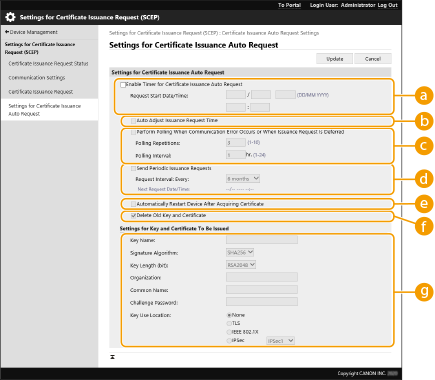
 [Enable Timer for Certificate Issuance Auto Request]
[Enable Timer for Certificate Issuance Auto Request]
Odaberite tu opciju kako biste automatski zatražili izdavanje certifikata u određeno vrijeme te odredite datum/vrijeme početka u izborniku [Request Start Date/Time:].
 [Auto Adjust Issuance Request Time]
[Auto Adjust Issuance Request Time]
Odaberite opciju za podešavanje vremena za slanje zahtjeva. Time ćete smanjiti opterećenje SCEP poslužitelja u slučaju istovremenog slanja zahtjeva s više višenamjenskih pisača. Vrijeme se podešava nasumično, od 1 do 600 sekundi od vremena određenog u izborniku [Request Start Date/Time:].
 [Perform Polling When Communication Error Occurs or When Issuance Request Is Deferred]
[Perform Polling When Communication Error Occurs or When Issuance Request Is Deferred]
Odaberite opciju kako biste provjerili status SCEP poslužitelja u slučaju komunikacijske pogreške ili ako je zahtjev za izdavanje certifikata na čekanju. Odredite broj trajanja i intervala pollinga.

U sljedećim slučajevima, polling se ne provodi i dolazi do pogreške.
Ako je uređaj prekoračio ograničenje po pitanju broja ključeva i certifikata koje može obuhvatiti
Ako je pogreška uključena u podatke primljenog odgovora
U slučaju pogreške na strani SCEP poslužitelja
 [Send Periodic Issuance Requests]
[Send Periodic Issuance Requests]
Odaberite za redovito slanje automatskog zahtjeva za certifikat za izdavanje i odredite interval u izborniku [Request Interval: Every:].
U slučaju uspješnog izvršenja automatskog zahtjeva za izdavanje certifikata, sljedeći datum/vrijeme izdavanja zahtjeva prikazat će se u izborniku [Next Request Date/Time:].
 [Automatically Restart Device After Acquiring Certificate]
[Automatically Restart Device After Acquiring Certificate]
Odaberite za ponovno pokretanje uređaja nakon dohvata certifikata.

Uređaj će se ponovno pokrenuti čak i tijekom serijskog uvoza/izvoza.
 [Delete Old Key and Certificate]
[Delete Old Key and Certificate]
Odaberite kako biste prebrisali stari ključ i certifikat.

Prebrisat će se ključ i certifikat s istim odredištem za upotrebu.
Zadani ključ neće se prebrisati.
 [Settings for Key and Certificate To Be Issued]
[Settings for Key and Certificate To Be Issued]
Unesite informacije za generiranje ključa. Informacije o postavkama potražite u 5. koraku postupka Traženje certifikata za izdavanje.
6
Kliknite [Update].
Provjera statusa zahtjeva za izdavanje certifikata
U ključu će se registrirati certifikat koji je zatražen i izdan temeljem CSR-a.
Pokrenite sučelje Remote UI (Udaljeni UI)  kliknite [Settings/Registration]
kliknite [Settings/Registration]  [Device Management]
[Device Management]  [Settings for Certificate Issuance Request (SCEP)]
[Settings for Certificate Issuance Request (SCEP)]  [Certificate Issuance Request Status].
[Certificate Issuance Request Status].
 kliknite [Settings/Registration]
kliknite [Settings/Registration]  [Device Management]
[Device Management]  [Settings for Certificate Issuance Request (SCEP)]
[Settings for Certificate Issuance Request (SCEP)]  [Certificate Issuance Request Status].
[Certificate Issuance Request Status].Sljedeći statusi prikazat će se u izborniku [Status].
[To Be Processed]: Sljedeći datum/vrijeme za izdavanje zahtjeva prikazat će se u izborniku [Request Date/Time].
[Processing...]: Izvodi se polling.
[Error]: Došlo je do pogreške poput komunikacijske pogreške ili pogreške prekoračenja vršnog ograničenja za ključeve.
[Successful]: Datum/vrijeme uspješnog izdavanja certifikata prikazuje se u izborniku [Request Date/Time].
Ispod su naznačene informacije prikazane u [Details] u [Error].
|
[Details]
|
Uzrok
|
|
Deferred
|
SCEP poslužitelj vratio je status na čekanju.
|
|
Key and Certificate Registration Limit Error
|
Dosegnuto je ograničenje broja ključeva i certifikata koje je moguće registrirati.
|
|
Communication Error (TCP ERROR)
|
Nije uspjelo povezivanje sa SCEP poslužiteljem/došlo je do isteka vremena komunikacije.
|
|
Communication Error (HTTP ERROR <CODE>)
|
Došlo je do HTTP pogreške.
|
|
Communication Error (SCEP ERROR - Fail Info 0: Unrecognized or Unsupported Algorithm)
|
Neprepoznat ili nepodržan algoritam.
|
|
Communication Error (SCEP ERROR - Fail Info 1: CMS Message Integrity Verification Failure)
|
Neuspjela provjera cjelovitosti (što označava provjeru CMS poruke).
|
|
Communication Error (SCEP ERROR - Fail Info 2: Forbidden or Unsupported Transaction)
|
Transakcija nije dozvoljena ili podržana.
|
|
Communication Error (SCEP ERROR - Fail Info 3: Excessive Time Difference Between CMS signingTime and System Time)
|
Atribut signingTime iz authenticatedAttributes CMS-a nije dovoljno blizu vremenu sustava.
|
|
Communication Error (SCEP ERROR - Fail Info 4: No Certificate Identified That Matches Provided Criteria)
|
Nije bilo moguće identificirati certifikat koji odgovara pruženim kriterijima.
|

|
|
Prikazuje se prethodnih 20 certifikata. Kad broj certifikata prekorači 20, najstarije informacije će se prebrisati.
Postavku možete uvoziti/izvoziti s modelima koji podržavaju serijski uvoz te postavke. Uvoz/izvoz podataka o postavkama
Prilikom serijskog izvoza, ta će postavka biti uključena u [Settings/Registration Basic Information]. Uvoz/izvoz svih postavki
|